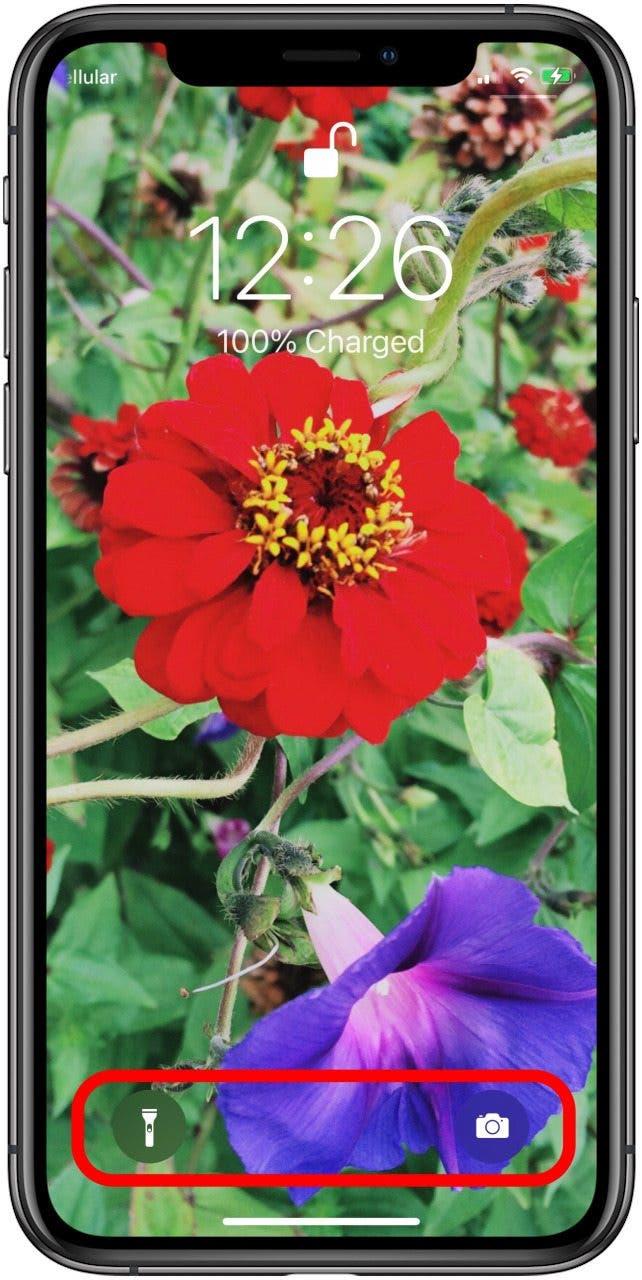Vil du vite hvordan du raskest åpner kameraappen eller slår av eller på lommelykten på en iPhone uten Hjem-knapp, som iPhone X, iPhone 11 eller iPhone 12? Før iPhone X måtte du sveipe til venstre på låseskjermen for å åpne iPhone-kameraet. Hvis du har en nyere iPhone, viser vi deg hvordan du slår på lommelykten, slår den av og åpner kameraet direkte fra låseskjermen.
 Oppdag iPhones skjulte funksjonerFå et daglig tips (med skjermbilder og klare instruksjoner) slik at du kan mestre iPhone på bare ett minutt om dagen.
Oppdag iPhones skjulte funksjonerFå et daglig tips (med skjermbilder og klare instruksjoner) slik at du kan mestre iPhone på bare ett minutt om dagen.
Slik åpner du kameraet og slår på lommelykten på en iPhone-låseskjerm (eller slår av lommelykten)
Det er veldig praktisk å ha rask tilgang til kameraappen og lommelykten på iPhone 11 eller en annen iPhone uten Hjem-knapp.Slik slår du på lommelykten og åpner kameraet fra låseskjermen på en iPhone uten Hjem-knapp.Du vil kanskje instinktivt trykke på kamera- eller lommelyktikonet, men det vil ikke fungere! Vi har allerede vist deg hvordan du gjør lommelykten lysere eller svakere, og vi har skrevet en komplett guide til iPhone Camera-appen. Hvis du vil ha flere gode iPhone-veiledninger, kan du ta en titt på vårt gratis Dagens tips.
- Vekk iPhone med Raise to Wake eller ved å trykke på skjermen.
- Finn Lommelykt- og kameraikonene nederst på låseskjermen.
- Berør og hold nede et ikon for å åpne kameraet eller slå på lommelykten.

- Når du er ferdig med å bruke kameraappen, sveiper du opp for å lukke appen eller klikker på Side-knappen.
- Når du er ferdig med å bruke lommelykten, trykker du på og holder nede lommelykt-ikonet igjen for å slå den av.